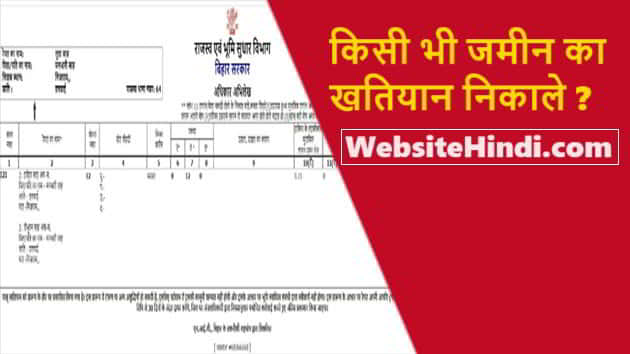क्या आप जानते है Digital Ocean पर वर्डप्रेस इनस्टॉल करने के लिए Droplet create कैसे करे? आज के समय में सही होस्टिंग का चुनाव करना मुस्किल हो जाता है क्यूंकि सभी होस्टिंग कंपनी वाले अपने आप को अच्छा बताते है |
इन्टरनेट पर बहुत सारे (Managed WordPress. VPS, डेडिकेटेड Server Hosting) होस्टिंग Available है | परन्तु अन्य कंपनियां से खरीदने पर अधिक पैसे भुगतान करना पड़ सकता है | अगर आप Fast होस्टिंग की खोज में है जिससे अधिक से अधिक ट्राफिक आने पर वेबसाइट स्लो नही हो तो यह पोस्ट आपके लिए हेल्पफुल हो सकता है | इस पोस्ट में जानेंगे डिजिटल ओसियन (Digital Ocean) पर ही वेबसाइट Setup क्यों और कैसे करें?

डिजिटल ओसियन पर वर्डप्रेस इनस्टॉल क्यों करें?
जैसा की आप जानते है वेबसाइट पर अधिक ट्रैफिक होने पर होस्टिंग कंपनी को अधिक पैसे भुगतान करना पड़ता है | आप चाह कर भी कम पैसे में VPS Server खरीद नहीं सकते है | लेकिन डिजिटल ओसियन पर न्यूनतम 5$ में वेबसाइट के लिए वर्डप्रेस इनस्टॉल कर सकते है | (इसे भी पढ़ें डिजिटल ओसियन (Digital Ocean) बैकअप ऑन कैसे करें?)
डिजिटल ओसियन अपने यूजर को न्यूनतम 5$ में सर्वर पर वेबसाइट चलाने की अनुमति देता है | आप अपने आवश्यकता के अनुसार Server को 5$ से 10$, 15$, 20$ इत्यादि में Upgrade कर सकते है | ऐसा करने से आपका ब्लॉग बहुत Fast वर्क करेगा |
Digital Ocean पर WordPress Install करने के लिए Droplets क्रिएट कैसे करें?
डिजिटल ओसियन पर WordPress इनस्टॉल करना बहुत आसान है | यहाँ से आप One क्लिक में भी WordPress इनस्टॉल कर सकते है | लेकिन हम अन्य तरीको से वर्डप्रेस इनस्टॉल करने के बारे में बताएँगे जिसके बाद आसानी से आप Cyber Panel या My PHP Admin पैनल इनस्टॉल कर पायेंगे | सबसे पहले Droplets Create करने का तरीका बता रहा हूँ | (इसे भी पढ़ें Digitalocean से 2 Month के लिए Hosting फ्री में कैसे खरीदें !)
स्टेप 1
सबसे पहले जीमेल आयडी और पासवर्ड से डिजिटल ओसियन में Login करें | अगर आप निचे दिए गए लिंक से अकाउंट क्रिएट करेंगे तो आपको 100$ का क्रेडिट मिलेगा | जिसको फ्री में इस्तेमाल कर सकते है |
| Go To Digital Ocrean Website | Click Here |
स्टेप 2
मुझे उम्मीद है की आप डिजिटल ओसियन पर Login कर चुके है |
- दाहिने साइड ऊपर में Create बटन पर क्लिक करें |
- Droplets पर क्लिक करें |
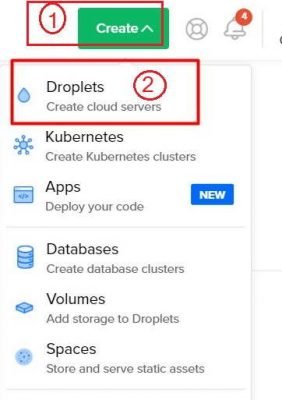
स्टेप 3
अब आपको यहाँ पर सही से आप्शन का चुनाव करना है |
- Choose An Image बॉक्स में Centos6 का चुनाव करें
- Choose A Plan: में Basic रहने दें |
- आप अपने आवश्यकता के अनुसार प्लान Set करें | मै 5$ वाला प्लान सेलेक्ट करता हूँ |
- Choose A Datacenter Region : में Bangalore सेलेक्ट करें |
- Select Additional Option : में Ipv6 और Monitoring पर टिक करें |
- Authentication: में Password आप्शन पर टिक लगाये |
- Create Root Password: यहाँ पर स्ट्रोंग Root पासवर्ड टाइप करें | जैसे X#X123456e
- Hostname आप अपने पसंद से रख सकते है जैसे Domain का नाम या अन्य
- Enable Backups: यहाँ पर टिक करने पर आपका बैकअप ऑटोमेटिक डिजिटल ओसियन में Save होगा | लेकिन यह Premium सर्विस है | 5$ वाले प्लान के लिए प्रत्येक महीने 1$ भुगतान करना होगा | अगर आप बैकअप नहीं लेना चाहते है तो इसपर टिक न करें |
- Create Droplet पर क्लिक करें |
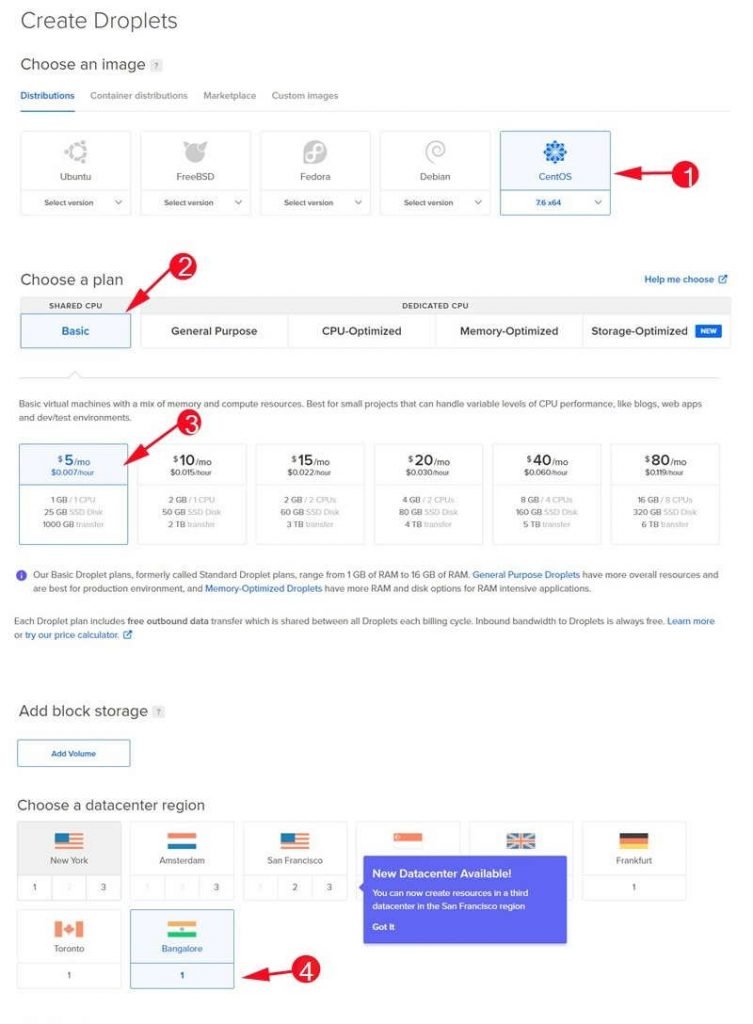

इसके बाद कुछ ही सेकंड में आपका Droplet तैयार हो जायेगा |
स्टेप 4
जब Droplets क्रिएट होगा तो इस तरह से दिखाई देगा | अब आप समझ गए होंगे की किस तरह से Cyberpanel इनस्टॉल करने से पहले Droplet क्रिएट करना होता है |

निष्कर्ष
इस पोस्ट में Digital Ocean पर वर्डप्रेस इनस्टॉल करने के लिए Droplet क्रिएट कैसे करे? के बारे में बताया गया है | आगे यह बताया जायेगा की Cyber Panel इनस्टॉल कैसे करें डिजिटल ओसियन में | इस पोस्ट में साइबर पैनल इनस्टॉल करने के लिए नहीं बताया गया है क्यूंकि साइबर Panel इनस्टॉल करने के लिए Putty सॉफ्टवेयर की जरुरत होता है |